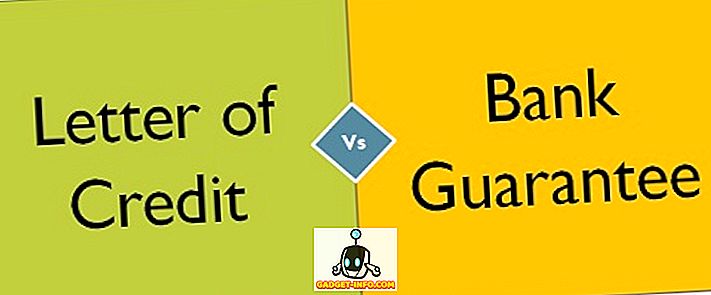macOS Mojave prinaša majhno, a zelo uporabno funkcijo za uporabnike. Funkcija se imenuje "Continuity Camera" in v bistvu omogoča uporabnikom, da takoj zajamejo in uvozijo fotografije in dokumente z iPhone na svoj Mac. To je značilnost, ki je lahko uporabna v mnogih resničnih situacijah. To funkcijo lahko na primer uporabite za hitro shranjevanje računov o stroških na računalnik Mac. To je dejal, Apple je to funkcijo malo nejasna in ne vsakdo lahko odkrijejo sami. Zato prinašamo ta vadnico, ki vam bo pokazala, kako uporabiti fotoaparat za neprekinjeno delovanje na MacOS Mojave:
Uporabite neprekinjeno kamero na macOS Mojave
Opomba: Če želite, da ta funkcija deluje, morate prijaviti vaš iPhone in Mac s pomočjo istega ID-ja Apple.
Preden se lotimo vadnice, najprej vidimo, katere aplikacije podpirajo to funkcijo. Zdaj lahko uporabite funkcijo Continuity Camera za uvoz slik ali dokumentov v dokumentu Notes ali Pages ali neposredno v Finderju. Če želite predstaviti to funkcijo v tej vadnici, bom uporabil aplikacijo Strani.
- Zaženite aplikacijo, v katero želite uvoziti sliko, in nato kliknite meni Urejanje v aplikaciji, do katerega lahko dostopate iz menijske vrstice .
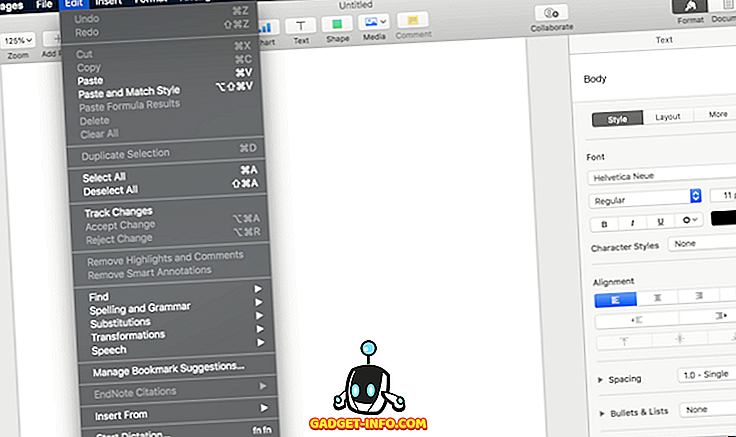
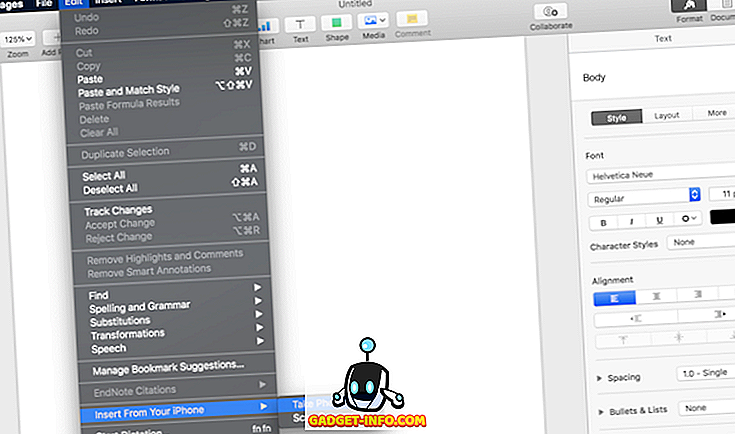
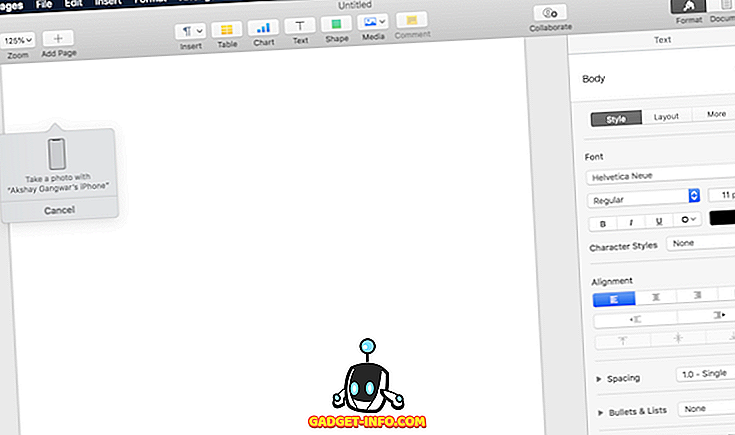
Na spodnji sliki boste videli, da je stran uspešno uspela uvoziti fotografijo .
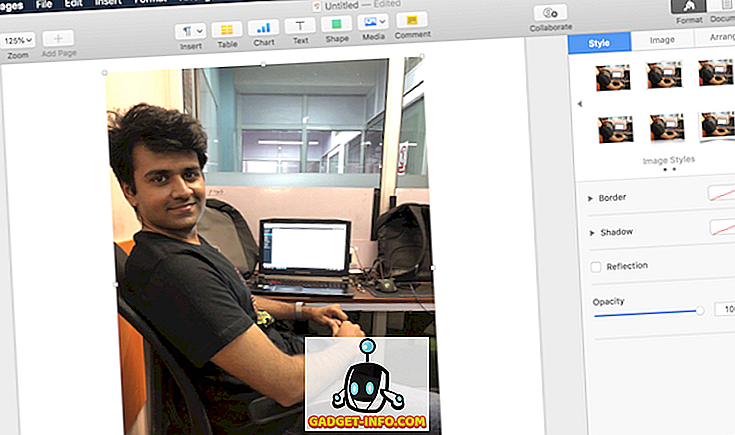
Takojšen uvoz fotografij in dokumentov s kamero neprekinjenosti
Vem, da to ni velika značilnost, vendar pa lahko vidim, da mi v prihodnosti prihrani veliko težav. Sposobnost, da samo snap sliko in se je pojavila na mojem Mac brez težav, je samo super. Ampak to sem jaz, ali menite, da je ta funkcija v pomoč? Sporočite nam v spodnjem oddelku za komentarje.